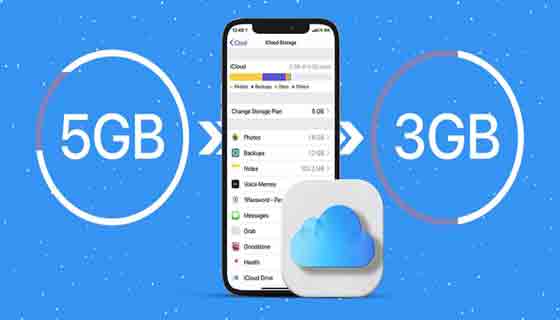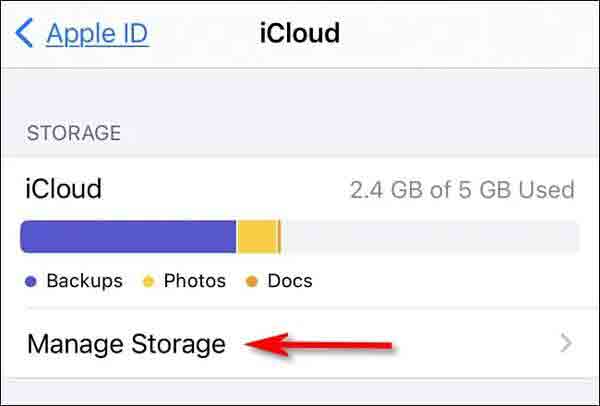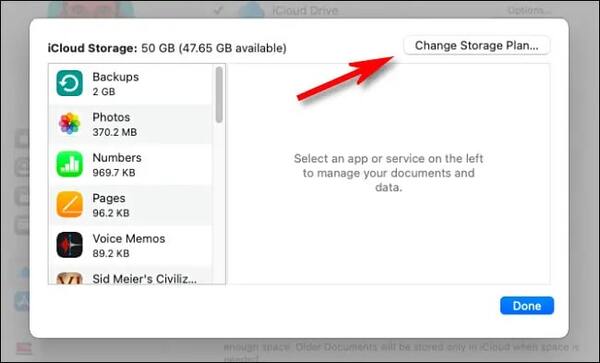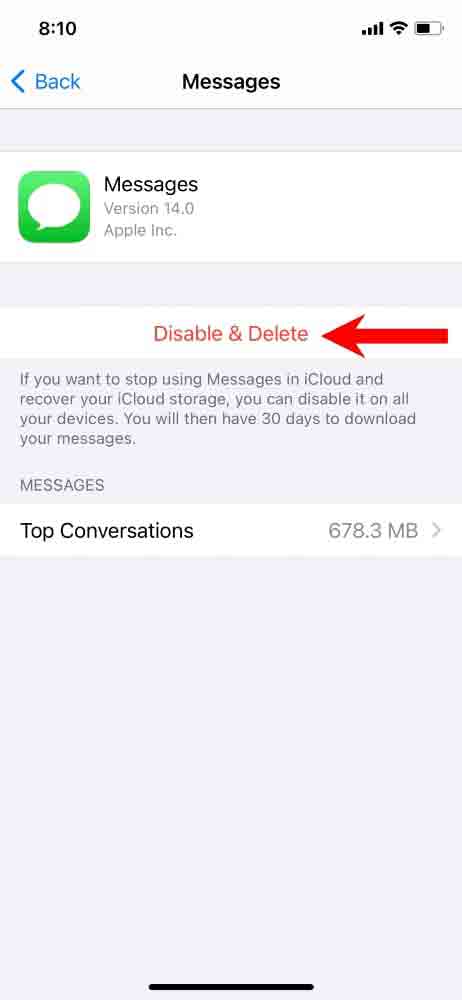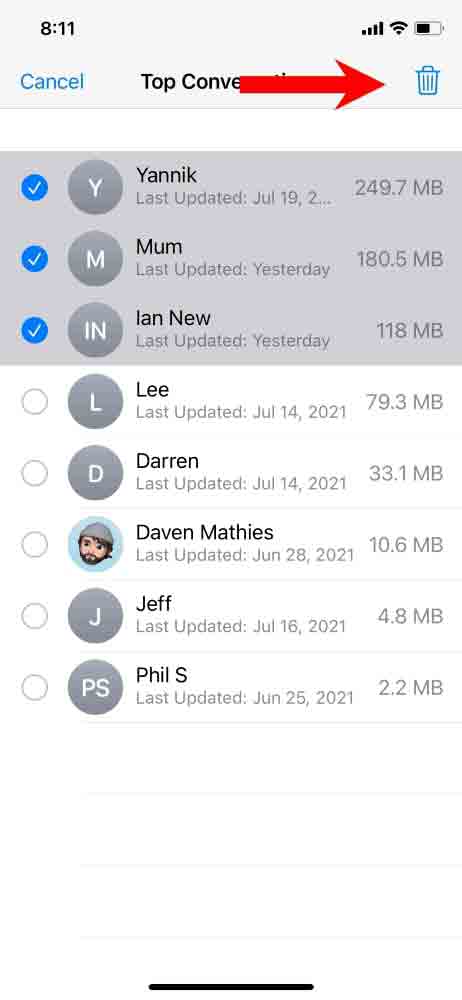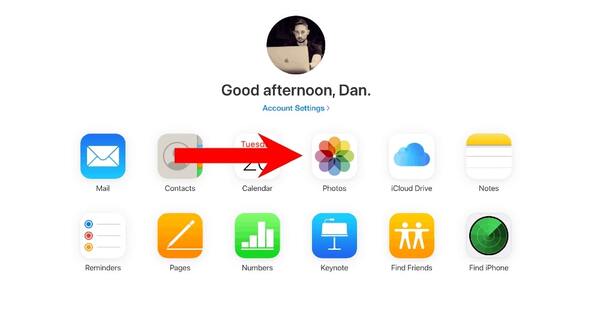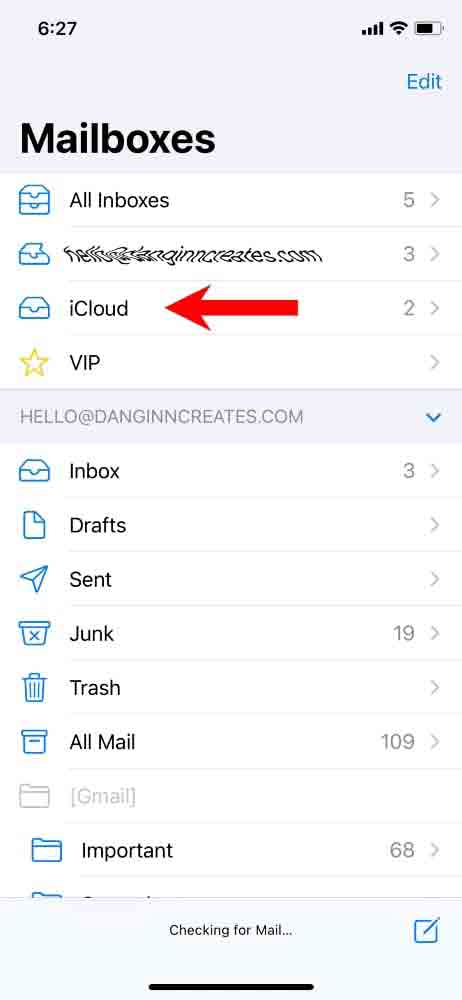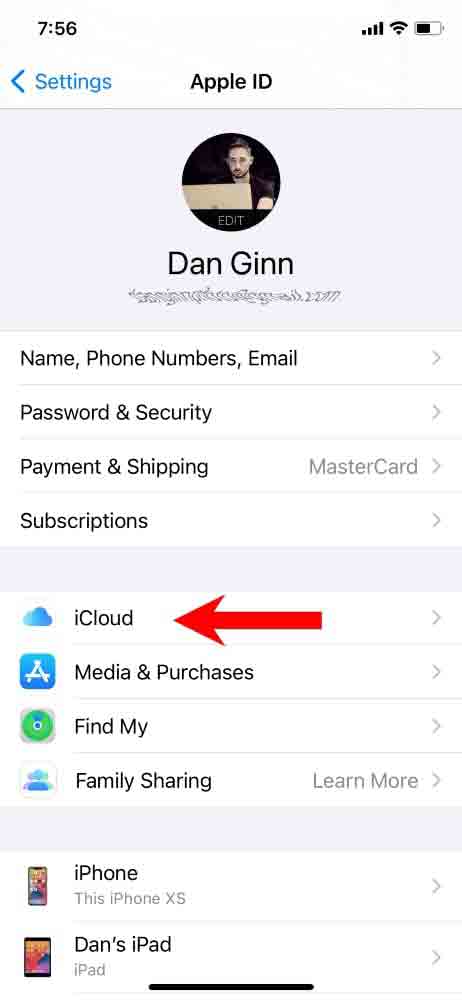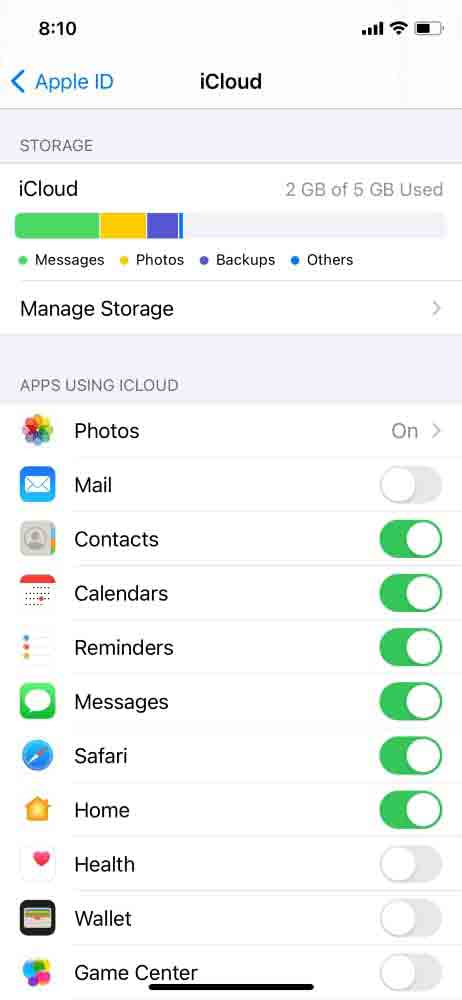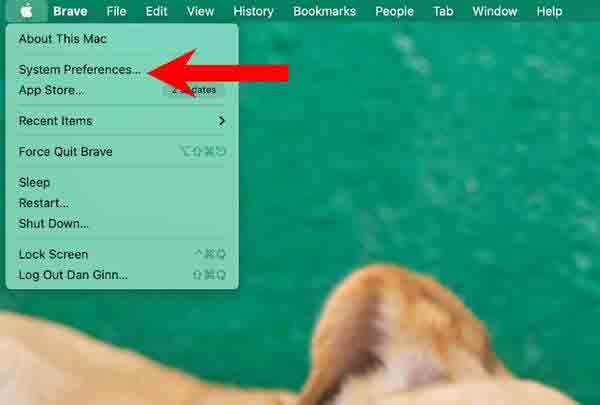يمكن لمستخدمي Apple استخدام 5 غيغابايت من مساحة iCloud. هذا المبلغ صغير جدًا وقد تواجه خطأ بسرعة امتلاء مساحة iCloud. في هذه المقالة من Nooh Freestyle ، سوف نعلمك كيفية تحرير مساحة iCloud وإصلاح خطأ iCloud Storage Almost Full Error.
حل مشكلة تخزين iPhone على iCloud Storage Almost Full
كيفية تحرير مساحة تخزين iCloud
في بعض الأحيان ، تصبح الملفات الموجودة على جهاز Apple الخاص بك كبيرة جدًا بحيث لم تعد هناك مساحة كافية لها في iCloud. هناك طرق مختلفة لإصلاح iCloud storage is full. في هذه المقالة من Nooh Freestyle ، نعلم كيفية حذف iCloud Drive.
اعرض مساحة iCloud المشغولة
لمعرفة مقدار مساحة iCloud المتوفرة لديك ، انقر فوق Apple ID الخاص بك على iOS. ثم أدخل Settings. اضغط على iCloud. انقر فوق Manage storage. في هذا القسم ، يمكنك رؤية قائمة البيانات التي تم حفظها. بالإضافة إلى ذلك ، يتم كتابته مقدار المساحة التي شغلها كل منهما. يمكنك مسح بيانات أي تطبيق أو خدمة. إذا كنت تريد البيانات ، يمكنك حفظها في مكان آخر ثم حذفها من هذا القسم.
على جهاز Mac ، انتقل إلى System Preferences>iCloud. ثم حدد Manage storage. في هذا القسم ، يمكنك رؤية مقدار المساحة الممتلئة والفارغة ، ومقدار المساحة التي يشغلها كل برنامج ، وما إلى ذلك.
ملاحظة: عادةً ما تشغل برامج مثل Photos مساحة كبيرة.
لمعرفة كيفية تنزيل الملفات وحل المشكله من iCloud ، اقرأ البرنامج التعليمي حول 12 حلا لاصلاح ملفات iCloud التي لا يتم تنزيلها على iPhone و iPad .
حل مشكلة iCloud storage almost full عن طريق ترقية مساحة iCloud على iPhone و iPad
لحل مشكلة iCloud storage is full ، انتقل إلى Settings على جهاز iPhone أو iPad.
في قسم Apple ID ، حدد خيار iCloud.
اضغط على Manage Storage.
انقر فوق Change Storage Plan.
ثم اختر أحد العناصر وفقًا لاحتياجاتك وانقر فوق BUY.
الآن عليك إدخال معلومات الدفع وشراء المساحة المطلوبة.
إصلاح خطأ iCloud Storage Almost Full مع ترقية مساحة iCloud على Mac
لحل مشكلة ملء iCloud على Mac ، انتقل إلى System Preferences. ثم قم بتسجيل الدخول إلى حساب iCloud الخاص بك في الجزء العلوي من الصفحة. انقر فوق Apple ID.
في صفحة Apple ID ، حدد iCloud. ثم انقر فوق Manage.
انقر الآن على Change Storage Plan.
في صفحة Upgrade iCloud Storage ، حدد مقدار المساحة المطلوب. ثم انقر فوق Next.
سيُطلب منك بعد ذلك إدخال Apple ID الخاص بك والدفع.
كيفية مسح ذاكرة iPhone على iCloud؟
هناك طريقة أخرى وهي مسح مساحة iCloud. في بعض الأحيان يتم نسخ الأشياء احتياطيًا في هذه المساحة التي لا تعرف عنها شيئًا. على سبيل المثال ، مقطع فيديو كبير أو مرفق بريد إلكتروني كبير. يمكنك حذف ما يلي:
- النسخ الاحتياطية القديمة
- رسائل
- صور لا تريدها
- رسائل البريد الإلكتروني
لحذف النسخة الاحتياطية القديمة ، انتقل إلى Settings ثم انقر فوق iCloud.
انقر فوق manage storage. انقر فوق backups.
في هذا القسم ، يمكنك رؤية قائمة بالنسخ الاحتياطية. حدد ما لا تريده. ثم انقر فوق Delete backup.
لحذف الرسائل ، ابحث عن خيار Messages في قسم Manage storage.
انقر الآن على Disable & delete. باستخدام هذا ، لن يتم حفظ رسائلك المستقبلية في حساب iCloud الخاص بك. سيتم أيضًا حذف جميع الرسائل الحالية.
إذا كنت لا تريد حذف جميع الرسائل أو إيقاف النسخ الاحتياطي ، يمكنك الانتقال إلى Top conversations في قسم Messages.
اضغط على Edit ثم Delete.
لحذف الصور ، انتقل أولاً إلى iCloud وقم بتسجيل الدخول إلى حسابك.
اضغط على Photos.
في هذا القسم تستطيع أن ترى الصور. على جهاز Mac ، يمكنك الضغط باستمرار على مفتاح Command والنقر بزر الماوس الأيمن لتحديد صور مختلفة. يمكنك أيضًا اختيار مقاطع الفيديو من هذا القسم. ثم انقر فوق Delete.
قم بتسجيل الدخول إلى برنامج البريد الإلكتروني لحذف رسائل البريد الإلكتروني. إذا كانت لديك تطبيقات متعددة ، فقم بتسجيل الدخول إلى iCloud. ثم افتح بريدك الإلكتروني.
الآن انقر فوق Edit.
اختر رسائل البريد الإلكتروني التي تريدها. ثم اضغط على Trash.
ارجع إلى Mailboxes. انقر فوق Trash. احذف رسائل البريد الإلكتروني من هذا القسم أيضًا.
لحذف ملف من iCloud Drive ، قم بتسجيل الدخول إلى حسابك. ثم حدد iCloud Drive.
حدد المجلدات المطلوبة وانقر فوق Delete.
إدارة رسائل البريد الإلكتروني مع المرفقات
على جهاز Mac ، انتقل إلى Mailbox> New Smart Mailbox. سمها Attachments. اضبط الإعدادات على "Contains Attachments". حدد خيار Include Messages from Sent وقم بإلغاء تحديد Include Messages from Trash.
سجّل الدخول إلى البريد الإلكتروني على iOS. انقر فوق Attachments لعرض رسائل البريد الإلكتروني مع المرفقات. إذا لم يكن هناك أي شيء ، فانقر فوق Edit. ثم قم بالتمرير إلى أسفل الصفحة وانقر فوق Attachments لعرض هذه العناصر.
إصلاح خطأ ذاكرة iCloud الكامل مع إدارة الملفات
بعد حذف مساحة iCloud ، من الأفضل إجراء تغييرات في إعداداتها بحيث لا تحدث مثل هذه المشاكل في المستقبل ولا يتم ملء مساحتها. حدد أولاً الملفات التي تريد حفظها. على هاتفك ، انتقل إلى Settings > name > iCloud.
في هذا القسم يمكنك مشاهدة برامج مختلفة. قم بإيقاف تشغيل أي شيء لا تريد نسخه احتياطيًا.
يمكنك أيضًا القيام بذلك من خلال Mac. اضغط على شعار Apple. ثم حدد System Preferences.
حدد Internet Accounts. ثم اضغط على iCloud.
انقر فوق Options. ثم حدد التطبيقات التي تريد نسخها احتياطيًا. ثم انقر فوق DONE.
كيفية مسح مساحة iCloud السحابية؟ استخدام مساحات تخزين أخرى
نقترح استخدام مساحات تخزين أخرى مثل Google Photos و OneDrive و Dropbox . تمنحك هذه العناصر أحيانًا ما يصل إلى تيرابايت من مساحة التخزين المجانية. يمكنك حتى استخدام طرق أخرى مثل حفظ البيانات على القرص الصلب أو الفلاش. يمكنك شراء هذه العناصر وفقًا لاحتياجاتك.
تعليقاتكم واقتراحاتكم؟
في هذه المقالة من Nooh Freestyle ، علمنا كيفية حل مشكلة تخزين iCloud وهي رسالة خطأ ممتلئة. ما الطريقة التي استخدمتها لإصلاح مشكلة تجاوز سعة iCloud؟ يرجى مشاركة تعليقاتك واقتراحاتك معنا في قسم التعليقات.